Как включить отладку графического процессора на Android и зачем она нужна?
Режим разработчика содержит множество функций, большинство из которых являются узкоспециализированными. Чаще всего их применяют разработчики приложений, хотя и рядовые пользователи могут найти им применение. Разберемся, что такое отладка графического процессора в смартфоне в режиме разработчика и зачем она нужна.
Что такое отладка графического процессора в смартфоне?
Кроме функций, включающих и отключающих различные дополнительные возможности, режим разработчика содержит опции, направленные на поиск и устранение проблем и неполадок с телефоном. Одна из таких функций — отладка графического процессора. Она включает загрузку слоев отладки графического процессора для проверки ошибок рендеринга и правильного отображения информации на экране.
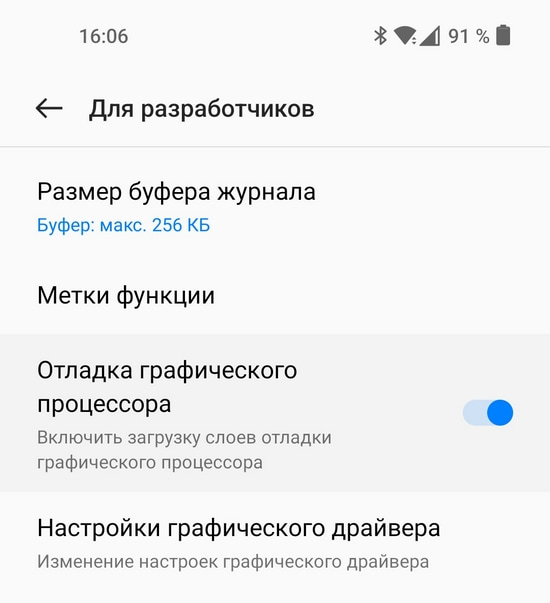
Чаще всего эта функция используется разработчиками мобильных приложений и игр. Она позволяет проверить состояние графического процессора и помогает понять, что вызвало конкретный результат рендеринга. Обычным пользователям функция отладки нужна редко, хотя в теории она может выполнять следующие задачи:
- Обнаруживать, локализовать и устранять возникшие ошибки.
- Исправлять проблему, когда изображения из разных приложений перекрывают друг друга на дисплее смартфона.
Если информация на экране телефона отображается некорректно, и несколько запущенных приложений, перекрывают друг друга, помочь может отладка графического процессора.
Как включить отладку графического процессора?
Чтобы найти и устранить ошибки с помощью отладки графического процессора, необходимо включить на смартфоне режиме разработчика. Сделать это необходимо следующим образом:
- Перейти в настройки мобильного устройства.
- Найти пункт «О телефоне».
- В нем найти «Номер сборки». Иногда эта строка не доступна сразу, а чтобы ее открыть, нужно нажать на значок подробной информации возле строки «Версия».
- Нажать на номер сборки 5-7 раз, пока внизу не появится окошко с надписью об успешном переходе в режим разработчика.
Теперь в настройках появится новый раздел. Иногда он отображается только после того, как пользователь закроет раздел настроек и откроет его снова. Пункт «Для разработчиков», где и нужно искать отладку графического процессора, может быть расположен в общем списке или находиться в разделе «Дополнительно».
